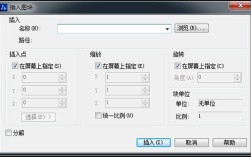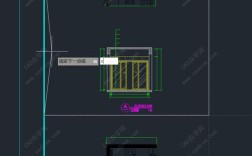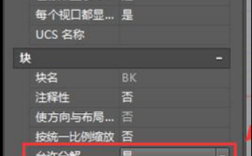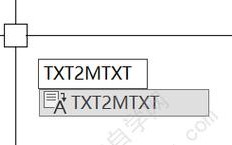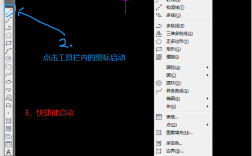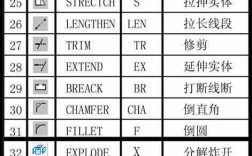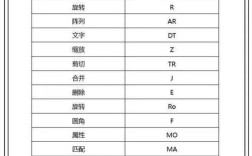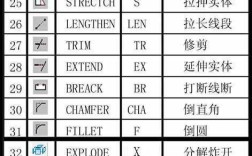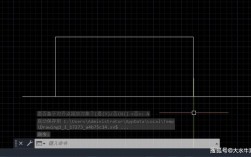在CAD软件中,“炸图”并不是一个官方命名的独立命令,而是用户对“分解”命令的俗称,因为执行该命令后,复杂的图形对象(如块、多段线、尺寸标注、填充图案等)会被拆分成最基本的几何元素(如直线、圆弧、单行文字等),就像将一张完整的图纸“炸开”成无数碎片,因此得名“炸图”,分解命令是CAD操作中非常基础且高频使用的工具,掌握其用法、技巧及注意事项,能极大提升绘图效率和修改灵活性,以下从命令功能、操作方法、适用对象、高级技巧及常见问题等方面进行详细阐述。
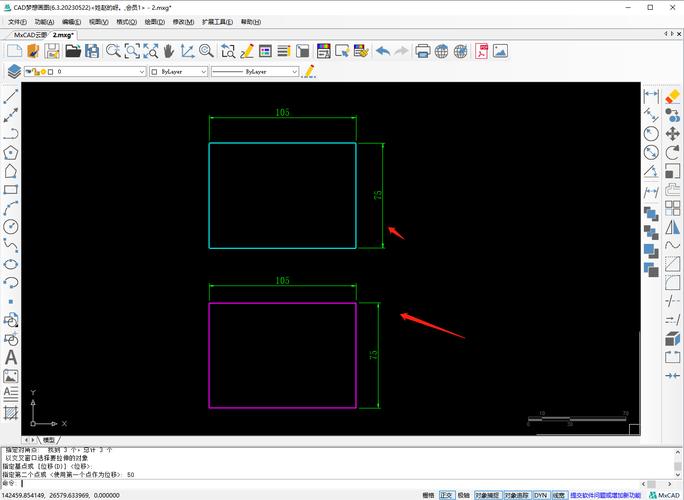
分解命令的基本功能与调用方式
分解命令的核心功能是将组合对象转换为单个元素,一个由多条直线组成的“块”被分解后,会变成独立的直线对象,不再具有块的属性(如统一编辑、重复插入等),调用分解命令主要有三种方式:
- 命令行输入:在CAD命令行中直接输入“EXPLODE”或简写“X”,按回车键确认。
- 功能区按钮:在“常用”选项卡的“修改”面板中,找到“分解”按钮(图标为一个爆炸状的图形)。
- 快捷菜单:选中对象后,右键单击选择“分解”选项。
执行命令后,需选择要分解的对象,可单选或多选,选择完成后按回车键,系统即自动完成分解操作,值得注意的是,分解操作是不可逆的(除非提前使用“放弃”命令),因此建议在分解前备份原图形或确认后续不再需要组合对象的属性。
分解命令支持的常见对象类型
不同类型的对象分解后的结果各不相同,以下是CAD中主要可分解对象及其分解效果:
| 对象类型 | 分解后的结果 |
|---|---|
| 块(Block) | 分解为创建块时的原始对象,如直线、圆、多段线等,块内的嵌套块会继续分解,直至无法分解为止。 |
| 多段线(Polyline) | 分解为独立的直线段或圆弧段,若多段线包含宽度信息,分解后宽度属性消失,变为普通线段。 |
| 尺寸标注 | 分解为直线、箭头、文字和界线等独立元素,无法通过双编辑修改整体标注内容。 |
| 填充图案(Hatch) | 分解为构成图案的独立线条或点,填充关联性消失,无法通过编辑填充边界修改图案。 |
| 文字(多行文字) | 分解为单行文字对象,若为单行文字则无法分解。 |
| 多线(Mline) | 分解为独立的直线对象,多线的样式和连接特性消失。 |
| 面域(Region) | 分解为边界线段,失去面域的布尔运算特性(如并集、差集等)。 |
| 三维实体 | 分解为面、边或顶点(具体取决于实体类型),复杂实体可能需要多次分解才能完全拆解。 |
分解命令的高级应用技巧
-
嵌套对象的逐级分解
若对象包含多层嵌套(如块中嵌套块、多段线中包含块),需多次执行分解命令才能完全拆解,一个“建筑图块”内嵌套了“门窗块”,第一次分解仅拆解“建筑图块”,需再次选中“门窗块”进行分解,才能得到独立的门窗线条。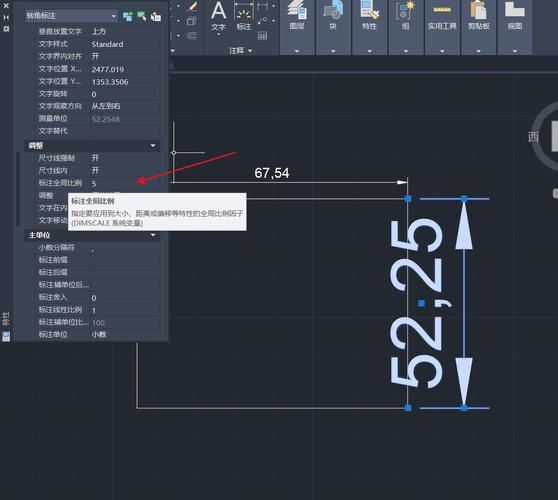 (图片来源网络,侵删)
(图片来源网络,侵删) -
分解后的对象特性处理
分解可能导致对象特性丢失,如多段线的宽度、填充图案的比例、块的颜色统一性等,若需保留部分特性,可在分解前通过“特性”选项板(快捷键Ctrl+1)单独备份,或使用“块定义”中的“分解”选项(在创建块时勾选“允许分解”)。 -
与“Xplode”命令的区别
部分CAD版本(如AutoCAD)提供“Xplode”命令,它是“EXPLODE”的增强版,可在分解时控制颜色、线型、图层等特性的继承方式。“Xplode”允许将分解后的对象统一放置到指定图层,而“EXPLODE”默认保留对象原始图层。 -
批量分解的快捷方法
需分解大量对象时,可使用“快速选择”命令(QSELECT)筛选同类对象(如所有块),再执行分解操作,避免逐个选择,通过脚本文件(.scr)或LISP程序可一键批量分解,适合标准化绘图流程。
使用分解命令的注意事项
-
谨慎使用,避免过度分解
分解会破坏对象的完整性,导致后续编辑困难,分解尺寸标注后,无法统一修改文字样式;分解填充图案后,图案边界与线条分离,修改时需手动对齐,仅在必要时(如修改块内部元素、导出低版本兼容文件)使用分解。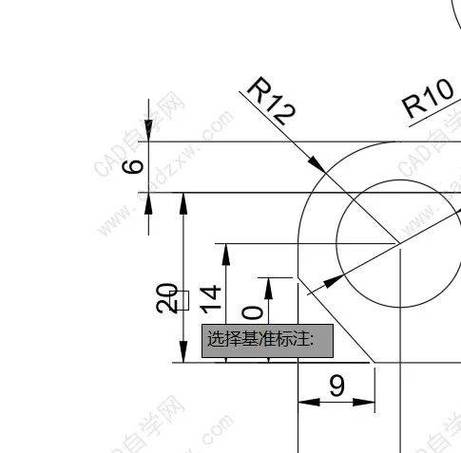 (图片来源网络,侵删)
(图片来源网络,侵删) -
分解对图层和属性的影响
分解后,对象会继承创建时的图层、颜色和线型,若原图层被删除或冻结,分解后的对象可能显示异常,建议在分解前检查图层状态,确保目标图层可见且未被锁定。 -
性能优化建议
复杂图形(如高精度填充图案、大规模块参照)分解后,文件大小可能显著增加,导致卡顿,此时可使用“PURGE”命令清理未使用的块定义或样式,或通过“隔离”功能保留需要分解的对象,其他对象暂时隐藏。
相关问答FAQs
Q1:分解后的对象如何恢复为原始组合状态?
A1:分解操作是永久性的,无法直接恢复,若需恢复,可通过以下方法补救:①提前使用“GROUP”命令(或“块”定义)将对象编组,分解后重新编组;②若已保存文件,通过“放弃”(U或Ctrl+Z)命令回退到分解前的状态;③对于块参照,可重新插入原块定义并覆盖分解后的对象。
Q2:为什么有些对象(如圆、椭圆、单行文字)无法分解?
A2:因为这类对象已是最基本的几何元素,无需进一步拆解,CAD中仅“组合对象”可被分解,如块、多段线、填充等,若尝试分解单行文字或圆,系统会提示“无法分解此对象”,此时需检查对象类型,或使用“编辑”命令(如“TEXTEDIT”修改文字,“PROPERTIES”修改圆属性)进行修改,而非依赖分解。